红色警戒win10版显示不全怎么办 红警win10显示不完整如何解决
更新时间:2022-06-01 13:31:40作者:xinxin
一般来说,玩家在win10安装版电脑上玩游戏时,大多都会选择将游戏界面进行全屏显示,能够有效提高玩家游戏体验,可是有用户在安装完红色警戒win10版游戏之后,在运行时总是显示不完整,对此红色警戒win10版显示不全怎么办呢?今天小编就来教大家红警win10显示不完整解决方法。
推荐下载:win10专业版破解
具体方法:
1、打开开始菜单-选择运行选项-输入regedit命令以打开注册的编辑器;或者win+r快捷键打开运行菜单。
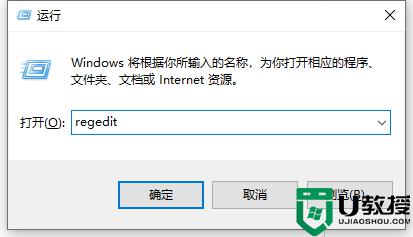
2、打开的注册表编辑器对话框中,选择菜单栏上的文件-导出;
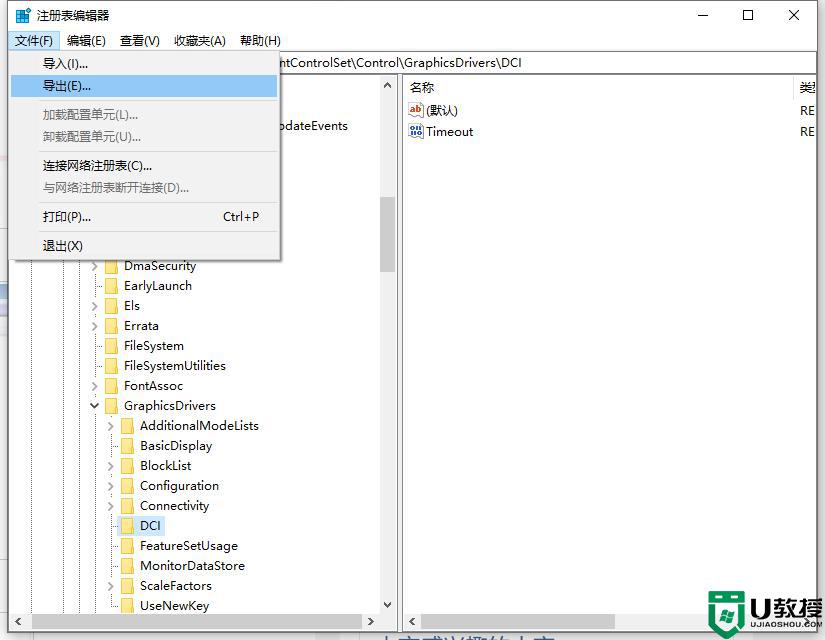
3、选择导出后要备份的位置,输入备份文件的名称,然后单击“保存”按钮;
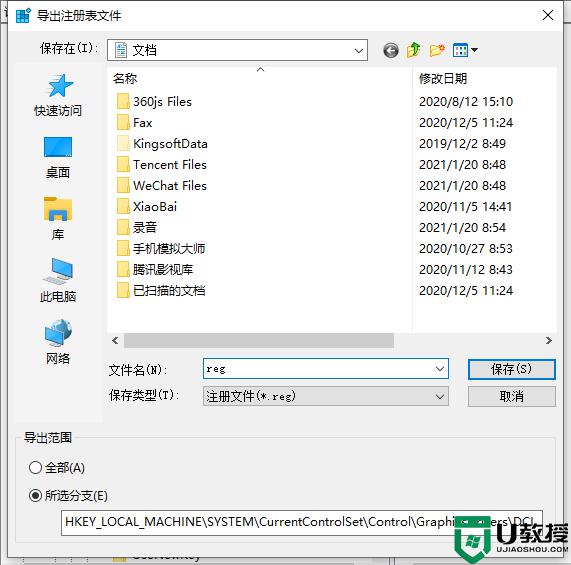
4、备份注册表完成后,编辑注册表以实现游戏的全屏设置;
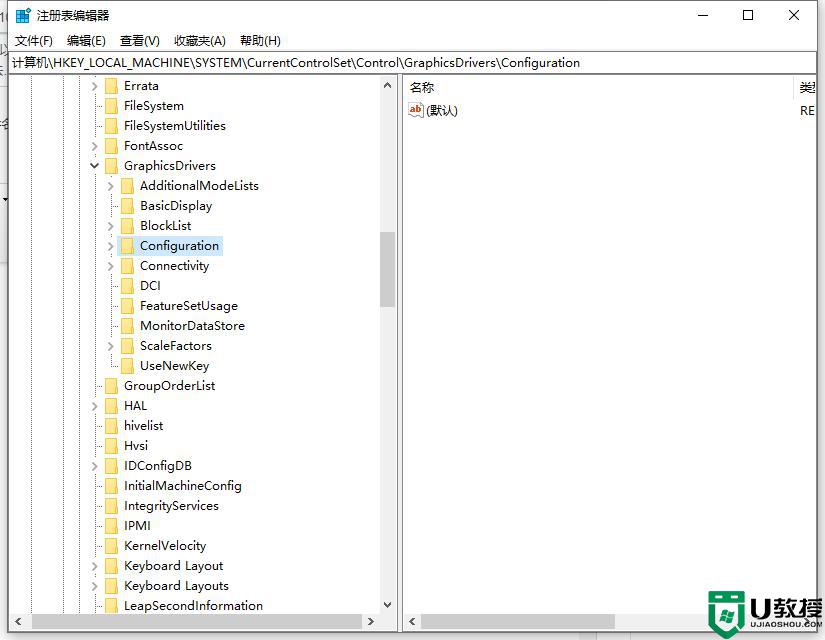
5、再右击configuration右键并选择查找;
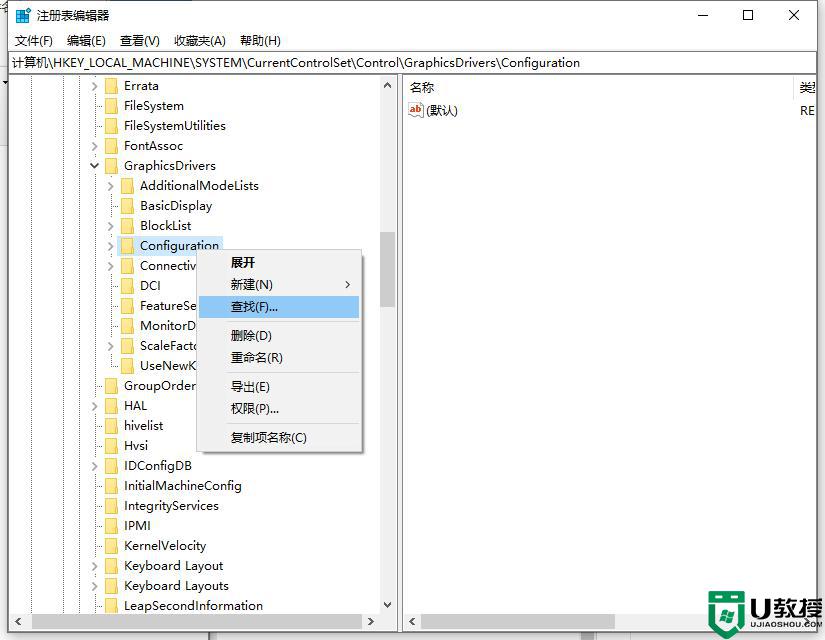
6、选择“查找”选项后,弹出“查找属性”窗口。输入scaling,然后单击“下一步”按钮查找;
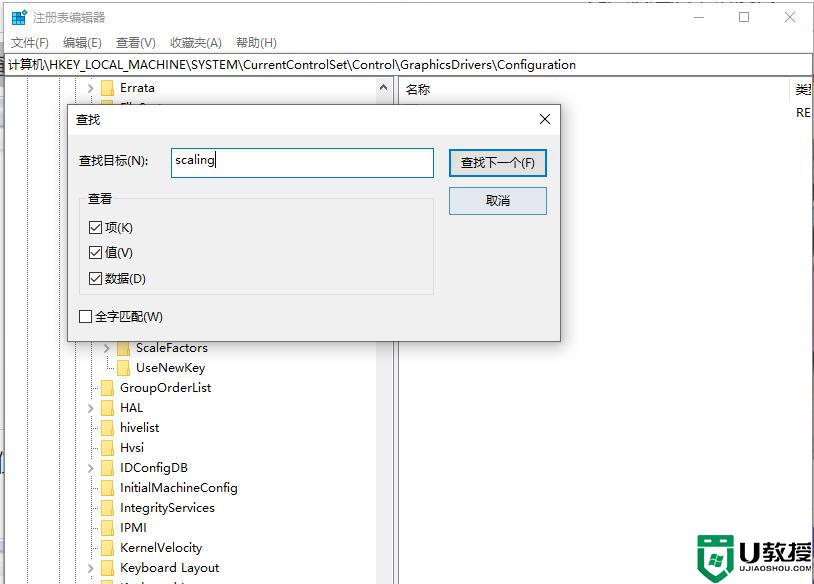
7、单击“下一步”按钮后,在注册表编辑器窗口右边找到Scaling该键值。双击打开键值,将键值从4更改为3,修改后确定,再次打开游戏即可完成全屏。
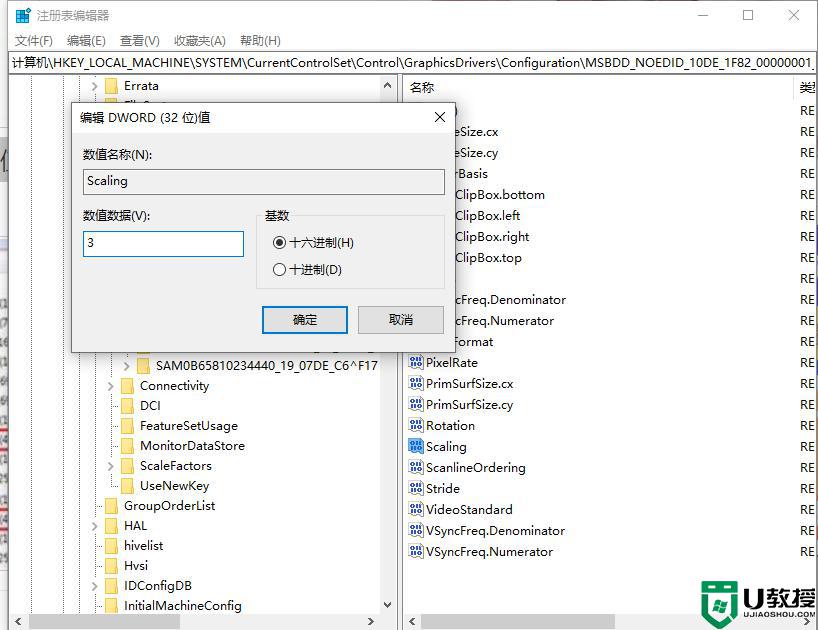
上述就是有关红警win10显示不完整解决方法了,如果有遇到这种情况,那么你就可以根据小编的操作来进行解决,非常的简单快速,一步到位。
红色警戒win10版显示不全怎么办 红警win10显示不完整如何解决相关教程
- 红色警戒win10不能全屏怎么办 红色警戒win10全屏设置方法
- 红色警戒全屏设置win10 红色警戒win10全屏运行怎么设置
- 红色警戒2win10怎么玩 win10红色警戒2完美运行设置方法
- 红警3win10打不开怎么办 win10红色警戒3打不开解决方法
- 红色警戒win10怎么下载 红色警戒win10在哪里下载
- w10 红色警戒2卡死问题如何解决 为什么win10玩红警很卡
- win10怎么玩红色警戒游戏 在win10玩红色警戒游戏的方法
- 红警怎么全屏显示w10 w10系统玩红警如何设置全屏
- win10红警2不能全屏怎么办 win10红警2不能全屏显示处理方法
- 红警无法设定显示模式win10怎么办 win10玩红警无法设定显示模式解决方法
- Win11如何替换dll文件 Win11替换dll文件的方法 系统之家
- Win10系统播放器无法正常运行怎么办 系统之家
- 李斌 蔚来手机进展顺利 一年内要换手机的用户可以等等 系统之家
- 数据显示特斯拉Cybertruck电动皮卡已预订超过160万辆 系统之家
- 小米智能生态新品预热 包括小米首款高性能桌面生产力产品 系统之家
- 微软建议索尼让第一方游戏首发加入 PS Plus 订阅库 从而与 XGP 竞争 系统之家
win10系统教程推荐
- 1 window10投屏步骤 windows10电脑如何投屏
- 2 Win10声音调节不了为什么 Win10无法调节声音的解决方案
- 3 怎样取消win10电脑开机密码 win10取消开机密码的方法步骤
- 4 win10关闭通知弹窗设置方法 win10怎么关闭弹窗通知
- 5 重装win10系统usb失灵怎么办 win10系统重装后usb失灵修复方法
- 6 win10免驱无线网卡无法识别怎么办 win10无法识别无线网卡免驱版处理方法
- 7 修复win10系统蓝屏提示system service exception错误方法
- 8 win10未分配磁盘合并设置方法 win10怎么把两个未分配磁盘合并
- 9 如何提高cf的fps值win10 win10 cf的fps低怎么办
- 10 win10锁屏不显示时间怎么办 win10锁屏没有显示时间处理方法

